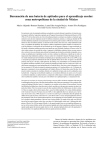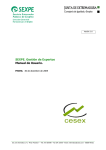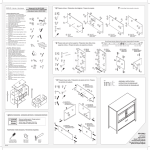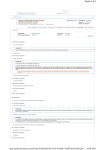Download GESTIÓN DE RECLAMACIONES. MANUAL DE USUARIO
Transcript
GESTIÓN DE RECLAMACIONES. MANUAL DE USUARIO Ha accedido a la aplicación Selecta, desde la página web del Sescam, a través de la pantalla que ve a continuación, con el usuario (su NIF) y la contraseña (la que usted señaló en el momento de inscribirse) si no la recuerda utilice ¿Has olvidado la contraseña? y siga sus indicaciones. Antes de disponerse a presentar una reclamación compruebe en “Gestión de Solicitudes” qué méritos, de los presentados con su solicitud en la Convocatoria de 2014 y generados hasta el 30 de septiembre de 2014, han sido valorados Para obtener el documento pdf del baremo pulse la pestaña “Gestión de Solicitudes”; “Listado de Solicitudes”; “Solicitudes Baremadas”, como puede ver a continuación: Pinchando en el documento “pdf” de la columna Doc.Baremo obtendrá la baremación que ha realizado la Gerencia, organizado por apartados del baremo y también los documentos que se han tenido en cuenta en dicha baremación. Si no está de acuerdo con la baremación de los méritos incluidos en su solicitud y generados hasta el 30 de septiembre de 2014, puede presentar reclamación/alegación como se indica a continuación. En la pestaña “Gestión de Reclamaciones” podrá grabar, registrar y buscar las reclamaciones presentadas. IMPORTANTE: La publicación de los listados provisionales de Admitidos y Excluidos ha abierto un plazo de presentación de reclamaciones de 10 días hábiles que comienza el 29 de octubre de 2015, y finaliza el 9 de noviembre de 2015. AVISO. Solo podrá presentar reclamación/alegación si su solicitud aparece en el listado provisional de excluidos, o en el listado de admitidos con puntuación en la columna “Comprobado baremo”. Si la columna ”Comprobado baremo” indica “En proceso”, quiere decir que su solicitud está siendo baremada y el resultado se publicará en una próxima Resolución, en el listado de excluidos o en el listado de admitidos, con la puntuación obtenida. Si su solicitud no ha sido baremada e intenta acceder a reclamaciones el Sistema le va a indicar que no hay abierto periodo de reclamación para esa solicitud. Pulse la pestaña “Gestión de Reclamaciones” y obtendrá la siguiente pantalla: Lea con atención todos los avisos que la aplicación pone a su disposición. Para comenzar la reclamación deberá seleccionar la categoría (presentará una reclamación/alegación por cada una de las categorías solicitadas) Elija ahora el apartado correspondiente al mérito que quiere reclamar: Si su solicitud ha sido excluida lo ha sido porque no cumple algún requisito de los establecidos en la Convocatoria, base segunda; deberá elegir, por tanto, el apartado “Requisitos”. En el listado de excluidos tendrá señalada con una letra la causa de exclusión. Al final del listado encontrará, en un cuadro, todas las letras con su correspondiente descripción, para que usted conozca el motivo por el que ha sido excluida su solicitud. Si no está conforme con la valoración de algún mérito, deberá seleccionar el apartado en el que ese mérito está encuadrado: Experiencia profesional, Formación Continuada, Formación Especializada, Docencia, Investigación y Otros Méritos. La aplicación le muestra el siguiente: & ! ! % " % # '% $% % # ( )* % +*,- $ # & El paso siguiente será elegir del desplegable el Mérito que quiere reclamar, explicando en el apartado Comentario el motivo por el cual considera que ese mérito si debería haber sido valorado o lo debería haber sido de forma diferente. En el “pdf” de baremo ha podido comprobar la valoración de los méritos y la diferencia con la puntuación del autobaremo presentado con su solicitud. En la misma solicitud puede presentar reclamación/alegación de todos aquellos méritos correspondientes a una misma Categoría que considere incorrectamente baremados. Puede subir el documento que acredite el mérito pulsando en Examinar, podrá subir un único fichero por cada alegación, en formato pdf y jpg y de hasta 8MB. Una vez concluidas las alegaciones a los requisitos y/o méritos y pulsar el botón “Añadir Alegación”, en la ventana de “Alegaciones Agregadas” se irán recogiendo todas las alegaciones presentadas por cada uno de los apartados seleccionados: La ventana “Alegaciones Agregadas” recoge la siguiente información: Para ver la información completa. Si lo despliega verá los comentarios añadidos. Apartado y Mérito/Requisito sobre el que presenta alegación Adjunto: añadido que acredita la actividad realizada Acciones: El alegación. borra la alegación y el para modificar algunos de los aspectos de la Finalizadas las alegaciones para esa categoría pulse el botón “Continuar” y se abrirá la siguiente pantalla: En la que puede ver el resumen de las alegaciones, volver a la pantalla anterior o “Registrar Reclamación” si está todo correcto. Al pulsar “Registrar Reclamación” aparece el siguiente aviso: Pulse “Aceptar” si es correcto o “Cancelar” en caso contrario. Su solicitud queda registrada en el Registro General de la Junta de Comunidades de Castilla-La Mancha que le facilita número de registro y fecha y hora de presentación. Recuerde que el plazo de reclamaciones es de 10 días hábiles que comienza el 29 de octubre de 2015, y finaliza el 9 de noviembre de 2015. Pasada esa fecha el sistema no lo permitirá cursar una reclamación. En “Consulta de reclamaciones” la aplicación le informa de las reclamaciones que ha presentado y que se encuentran pendientes de resolver: “Reclamaciones Pendientes” Observe como en esta pantalla queda recogida la siguiente información: tiene presentada una solicitud de reclamación, de que Convocatoria, de que Categoría, en que fecha ha sido presentada, que número de Registro tiene, el Documento de reclamación en “pdf” y la posibilidad de borrar la reclamación. Borrado de una reclamación: AVISO: Es conveniente que lea atentamente la advertencia del sistema cuando usted decide borrar una reclamación que ya ha presentado y tiene un número de registro. En la columna “Borrar” pulsando el mostrar la siguiente advertencia: puede borrar la reclamación, el sistema le va a Al pulsar SI su solicitud queda borrada, así constará en la aplicación y no será tenida en cuenta como tal. Es muy importante que lo recuerde y, si borra una reclamación por considerarla incorrecta pero tiene voluntad de reclamar, presente una nueva que la sustituya. Como puede observar en la pantalla anterior la Reclamación ha sido borrada y es lo mismo que no haber presentado reclamación. Estimación o desestimación de las reclamaciones/alegaciones presentadas Las alegaciones presentadas serán estimadas o desestimadas, mediante Resolución de la persona titular de la Gerencia correspondiente, quien dictará Resolución Definitiva de la Bolsa de Trabajo, con expresión de la puntuación de los admitidos y las causas de exclusión de los no admitidos. Esta publicación servirá de notificación a los interesados. La Resolución Definitiva se http:sescam.castillalamancha.es publicará en la página Toledo, 28 de Octubre de 2015 web del Sescam: